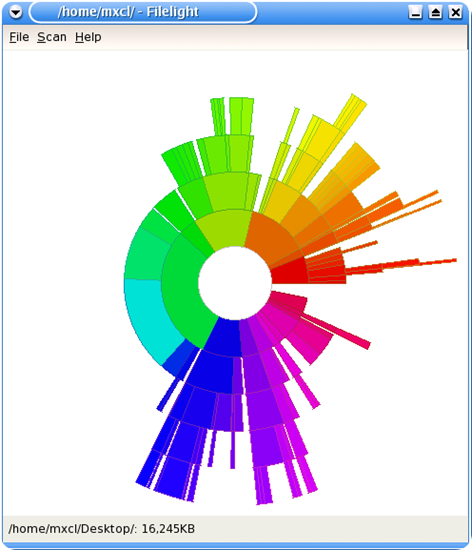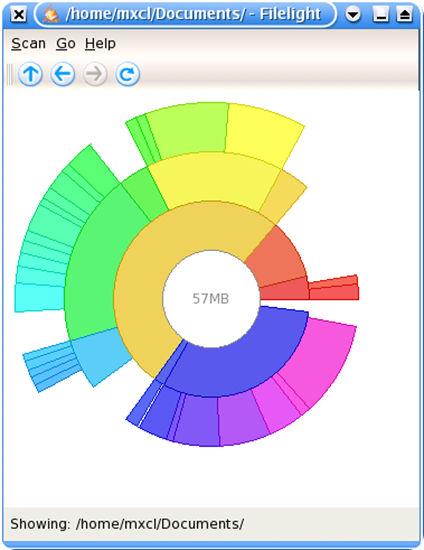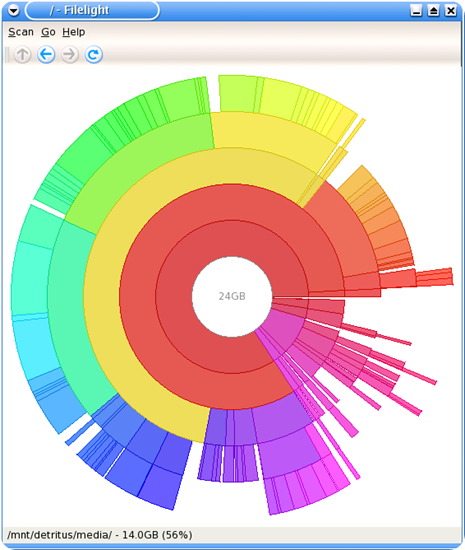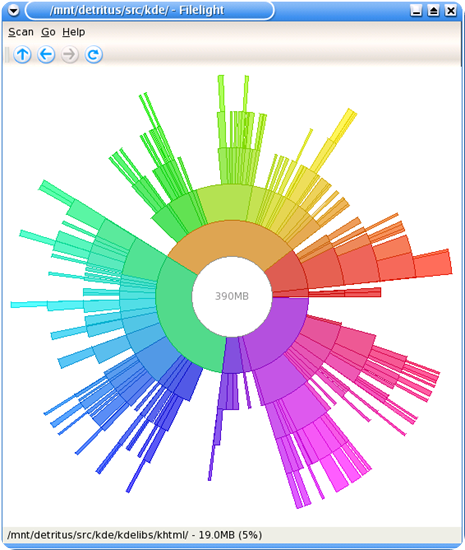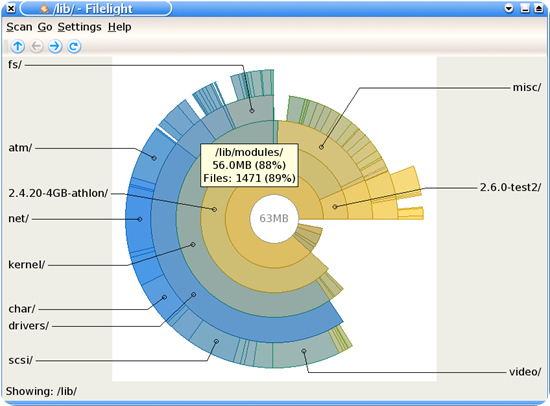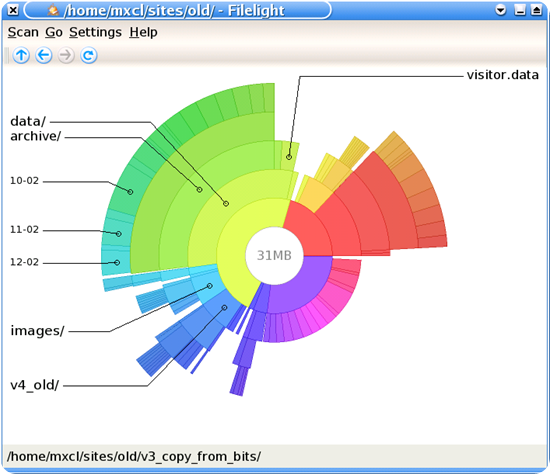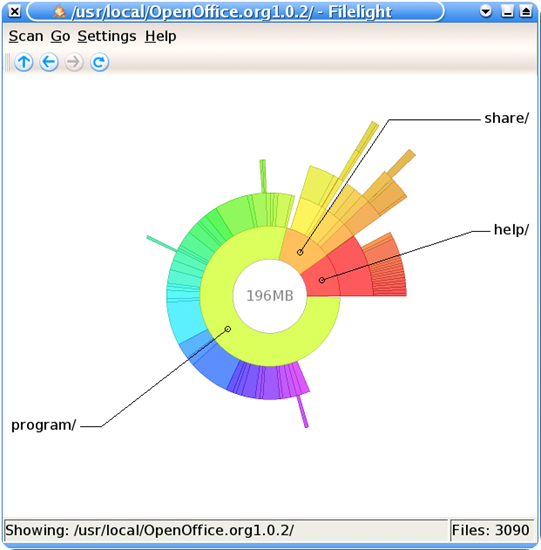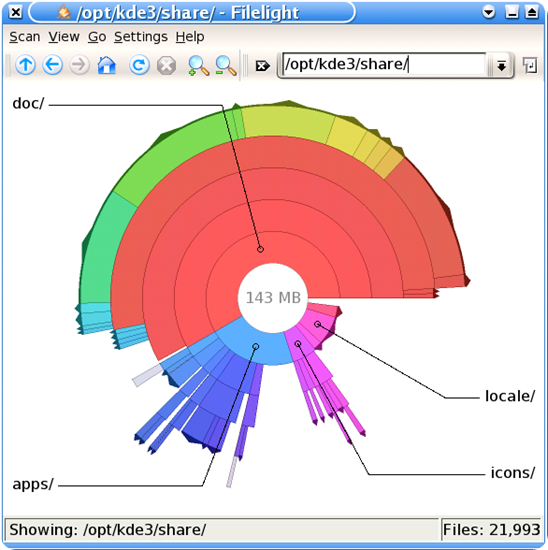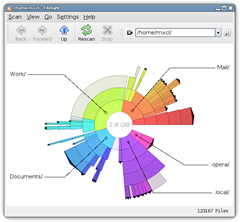 Filelight è un'applicazione ideata per funzionare al meglio all'interno dell'ambiente desktop KDE che permette di conoscere la quantità di spazio libero sul proprio hard disk e le dimensioni che occupano i singoli file su di esso.
Filelight è un'applicazione ideata per funzionare al meglio all'interno dell'ambiente desktop KDE che permette di conoscere la quantità di spazio libero sul proprio hard disk e le dimensioni che occupano i singoli file su di esso.In particolare, l'applicazione mostra un grafico a torta colorato a seconda delle directory visualizzate, potendo aumentare oppure diminuire il livello di dettaglio entrando in specifiche cartelle oppure spostandosi in un livello superiore.
Al momento Filelight appartiene anche al progetto KDE Extragear, tramite il quale vengono distribuiti software dedicati a tale ambiente desktop non rientranti in quelli ufficialmente integrati.
L'interfaccia grafica si presenta semplice ed essenziale, non essendo disponibili particolari feature avanzate per la gestione del disco fisso e del relativo spazio a disposizione.
L'utilizzo dell'applicazione risulta piuttosto intuitivo e nel complesso Filelight rappresenta una valida soluzione per tutti coloro che necessitano di monitorare frequentemente il proprio hard disk.
Filelight ti permette di capire al volo esattamente dove viene usato lo spazio su disco rappresentando graficamente il filesystem come un insieme di anelli segmentati concentrici. Puoi usarlo per localizzare punti di alto uso del disco e manipolare quelle aree usando Konqueror.
La scheda Scansione ti permette di configurare come Filelight scansiona le cartelle. La casella Non scansionare queste cartelle si usa per escludere certe cartelle dalla scansione. Questa opzione è molto utile per saltare le cartelle su cui tu potresti non avere il permesso di leggere, o cartelle che fanno parte di filesystem virtuali, come /proc. Per aggiungere una cartella all'elenco, fai clic sul pulsante Aggiungi...; ciò avvierà una finestra dove puoi scegliere la cartella da una vista ad albero. Per rimuovere una cartella, selezionala e fai clic sul pulsante Rimuovi.
Usare Scansiona oltre i limiti dei filesystem permette alle scansioni di entrare in cartelle che fanno parte di altri filesystem. Per esempio, se non è attivato, i contenuti di
/mnt non verranno scansionati quando si parte dalla cartella radice /. Una scansione di filesystem remoti, per esempio partizioni NFS o Samba, può generare molto traffico di rete. Per evitare di scansionarle, spunta Escludi filesystem remoti. L'opzione successiva, Escludi supporti rimovibili, impedisce a Filelight di scansionare i supporti rimovibili (per esempio i CD-ROM).La scheda Aspetto di permette di configurare l'aspetto di Filelight.
La sezione Schema di colori è usata per scegliere uno schema di colori per Filelight. Gli schemi di colori sono Arcobaleno, Colori di sistema e Alto contrasto. C'è anche un cursore del Contrasto per regolare il contrasto dei segmenti degli anelli per una visualizzazione più facile.
La casella Usa l'antialiasing si usa per abilitare l'uso dell'antialiasing nella visualizzazione di Filelight.
Selezionata, questa opzione dà ai segmenti degli anelli un aspetto molto più pulito.
La casella Varia le dimensioni dei caratteri delle etichette è utile quando hai file o cartelle con nomi lunghi. Questa opzione cambierà le dimensioni dei caratteri per fare in modo che stiano meglio nella visualizzazione. Quando questa opzione è abilitata appare una casella numerica, Dimensione minima dei caratteri, per scegliere la dimensione più piccola a cui riscalare i caratteri.
L'opzione Mostra i file piccoli è disattivata come impostazione predefinita perché i file piccoli tendono a intasare la visualizzazione di Filelight. Abilita questa opzione se vuoi che i file piccoli siano inclusi nella visualizzazione di Filelight. Questi file vengono tutti fusi in un solo «multisegmento».
Una volta che la scansione è completata, ti sarà presentata una mappa di file che rappresenta la cartella che hai scansionato. La mappa di file è una serie di anelli segmentati che si espandono dal centro. I segmenti colorati vivacemente sono cartelle, quelli grigi sono file. I segmenti sono dimensionati in proporzione alla dimensione del file. I segmenti possono essere annidati, quindi, per esempio,
/home/mxcl sarà un livello al di fuori e all'interno dei limiti che rappresentano /home. I segmenti sono etichettati, e passare il mouse sopra di loro ti darà maggiori dettagli su quel segmento e i suoi segmenti figli.Puoi aprire le cartelle con il gestore dei file predefinito o Konsole usando il menu contestuale per un segmento. Un clic col tasto centrale del mouse apre i file secondo il loro tipo, per esempio le immagini con Gwenview. Puoi fare clic destro su un segmento per ottenere un menu contestuale per la cartella scansionata con azioni per copiarla negli appunti o eliminarla. Fare clic sinistro sui segmenti centrerà la mappa su quel segmento.
Installazione.
Aprire il terminale e digitare:
cd ~ wget http://methylblue.com/filelight/packages/filelight-1.0.tar.bz2 tar xjf filelight-1.0.tar.bz2 cd filelight-1.0 ./configure --disable-debug && make su -c 'make install'
Oppure più semplice ancora aprire Ubuntu Software Center cercare la voce filelight cliccare e via.
Ubuntu Software Center (originariamente AppCenter) è un programma per installare e rimuovere del software sul sistema operativo Ubuntu. È basato sul programma già esistente gnome-app-install, molto simile nelle funzionalità e nell'aspetto. Ubuntu Software Center può essere utilizzato anche per aggiungere i repository ed è scritto nel linguaggio di programmazione Python
Screenshots.
Un tutorial completo con istruzioni per il download e l’installazione in questa pagina.

Ricerca personalizzata
Se ti è piaciuto l'articolo, iscriviti al feed per tenerti sempre aggiornato sui nuovi contenuti del blog:
Trovato questo articolo interessante? Condividilo sulla tua rete di contatti in Twitter, sulla tua bacheca su Facebook, in Linkedin, Instagram o Pinterest. Diffondere contenuti che trovi rilevanti aiuta questo blog a crescere. Grazie!